复制送审
- 最后更新
- 另存为PDF
目标
使用项目级别送审工具复制现有送审。
需要考虑的事项
- 所需用户权限:
- 为你创建的送审创建重复项:
- 项目送审工具的“只读”或“标准”级别权限,并在权限模板上启用了“创建送审”细分权限。
或者 - 项目送审工具的“标准”级别权限,没有分配给你的权限模板。
- 项目送审工具的“只读”或“标准”级别权限,并在权限模板上启用了“创建送审”细分权限。
- 要创建任何送审的副本:
- 项目送审工具的"管理员"级别权限。
- 项目送审工具的"管理员"级别权限。
- 为你创建的送审创建重复项:
- 其他信息:
- 送审只能在同一项目中重复。
- 送审不能批量复制。
步骤
- 导航到项目的送审工具。
这将显示送审页面。 - 在送审日志中,找到所需的送审。然后点击查看。
这将在查看模式下打开送审。 - 点击垂直省略号
 ,然后点击复制送审。这将打开"新送审"页面。
,然后点击复制送审。这将打开"新送审"页面。
滚动到"一般信息"区域,注意来自重复送审的所有一般信息都会被继承。 - 根据需要修改以下送审信息:
-
Title. The descriptive name that best summarizes the information in the submittal.
-
Spec Section. Denotes the corresponding section from the project's specifications book. See Where do the selections in the 'Specification Sections' drop-down list in the Submittals tool come from?
-
Received From. The contact for the responsible contractor who provided the submittal information to the project team.
-
Submittal Package. The submittal package that contains the submittal. In Procore, adding submittals to a package is optional. The decision to add submittals to a submittal package is based on your project's requirements, which is determined by your company's or project's management team. For instructions, see Create a Submittal Package.
-
Status. The current status of the submittal. Only a user with 'Admin' level permission to the Submittals tool can change a submittal's status. See What are the default submittal statuses in Procore? and What is a 'Draft' Submittal?
-
Cost Code. The cost code for the submittal. Cost codes are managed in the 'Cost Code' segment in Procore's Work Breakdown Structure.
-
Type. The information type associated with the submittal. The default type selections in Procore include: Document, Pay Request, Payroll, Plans, Prints, Product Information, Product Manual, Sample, Shop Drawing, Specification, and Other. See Create Custom Submittal Types.
-
Location. The location at the job site for the submittal. This can be an existing location from the Location list or a tiered location. See Add Tiered Locations to a Project.
-
Private. Indicates privacy settings for the submittal. When a submittal is marked 'Private', it is only visible to users with 'Admin' level permissions on the Submittals tool, users in the Submittal Workflow, and members of the submittal's Distribution List. Users with the 'View Private Submittals Associated to Users within Same Company' granular permission enabled on their permissions template can also view a submittal marked 'Private' if another user in their company is associated with the submittal. See Mark a Submittal as Private.
-
Description. Informative details, notes, and/or actions that describe the submittal.
-
Attachments. Attach any relevant files. You have these options:
- Click Attach File(s) and then choose the appropriate option from the shortcut menu that appears.
OR - Use a drag-and-drop operation to move files from your computer into the grey Drag and Drop File(s) box.
- Click Attach File(s) and then choose the appropriate option from the shortcut menu that appears.
-
Submittal Workflow. The people assigned to complete the submittal workflow. In Procore, the submittal workflow includes two roles: a submitter and the approvers who are responsible for performing/completing the approval process. Typically, approvers are members of the design team.
-
Distribution List. The people who will receive email notifications from Procore as the submittal progresses through the submittal workflow. If your project team has created any distribution lists in the Project Directory, you can select those lists here. See Add a Distribution Group to the Procore Directory).
-
Related Items. Any related items that have been added to the submittal (i.e., drawings, documents, plans, and so on). See Add a Related Item to a Submittal.
-
Custom Fields. If your company has added custom text fields for use with the Submittals tool, enter the required data as specified by your project team in these fields. See Configure Advanced Settings: Submittals Tool.
Calculate Submittal Schedule Information (If Enabled)
Submittal Schedule Calculations is an optional feature that you can enable. See Enable Submittal Schedule Calculations. When enabled, the Submittals tool will analyze your entries in the 'Required On-Site Date', 'Lead Time', 'Design Team Review Time', and 'Internal Review Time' fields to provide suggestions for the Submitter and Approver 'Due Date' on the submittal workflow. It also automatically populates the 'Planned Return Date', 'Planned Internal Review Completed Date', and 'Planned Submit By Date' fields.
- Follow the steps in Create a Submittal.
This reveals the New Submittal page. - Scroll down to the Submittal Schedule Information area.
- Set the following information:
- Schedule Task. The schedule task associated with the submittal being created. A schedule must be uploaded to the project first. See Upload a Project Schedule File to Procore's Web Application.
-
Note: If you enter 7, the system subtracts '7' calendar days from the Planned Return Date to automatically populate the date entry for the Planned Internal Review Completed Date.
Design Team Review Time. The number of days allotted for the design team's review on the submittal.
-
Note: If you enter 10, the system subtracts '10' calendar days from the Required On-Site Date to automatically populate the date entry for the Planned Return Date.
Lead Time. The expected number of calendar days that will be required for the material/services for the submittal to arrive.
-
Required On-Site Date. The date by which materials related to the work detailed on the submittal must be delivered and available at the construction site.
-
Note: If you enter 5, the system subtracts '5' calendar days from the Planned Internal Review Completed Date to automatically populate the date entry for the Planned Submit by Date.
Internal Review Time. The number of calendar days that your project's design team requires to ensure the submittal is properly reviewed.
This illustration shows you an example of these entries and calculations.
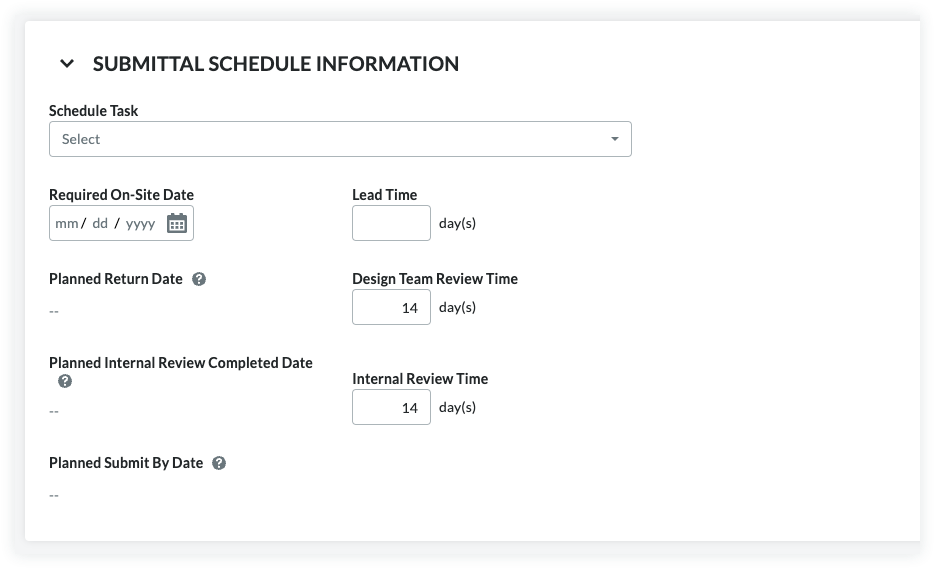
Update the Delivery Information
- Anticipated Delivery Date
View the date displaying in the Anticipated Delivery Date. This is the date between the 'Lead Time' and when the submittal was distributed, and it will not populate upon the creation of the submittal. This date is calculated by Procore once the submittal has been distributed. See Distribute a Submittal. - Schedule Task
If you have enabled the Schedule tool on the project and integrated an Asta Powerproject, Microsoft Project, or Oracle Primavera schedule with Procore, you are permitted to select a project task from the Schedule Task drop-down list when you have a user account that has been granted 'Read-Only' level permission or higher on the Schedule tool. This is for reference only. - Confirmed Delivery Date
Select the date the subcontractor or supplier confirmed the freight would arrive using the Confirmed Delivery Date calendar. - Actual Delivery Date
Select the date the material arrived on site using the Actual Delivery Date calendar. Typically, this value is updated by the project superintendent.
Apply a Submittal Workflow Template
A user with 'Admin' level permission to your project's Submittals tool can create one (1) or more submittal workflow templates which you can then to a new submittal when you first create it. This saves data-entry time by preventing you from having to add a new submittal workflow each time you create a submittal.
- Under Submittal Workflow, do the following:
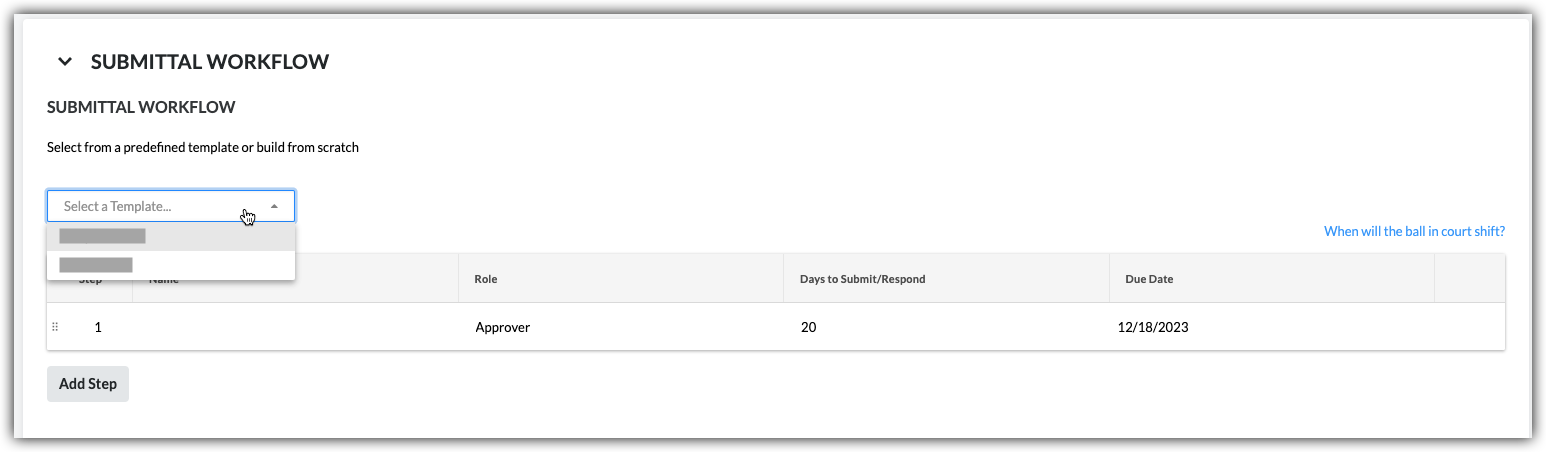
- Select a Template. Select a workflow template from the drop-down list.
Notes:- This drop-down list is only visible and available to users with 'Admin' level permission on the Submittals tool.
- This action applies the person(s) named on the submittal workflow template to your submittal.
- To learn how submittal workflow templates are created, see Manage Submittal Workflow Templates.
- Select a Template. Select a workflow template from the drop-down list.
- Continue by modifying the Name, Role, and Days to Submit/Response fields as needed for the submittal. Your changes only affect the workflow on the submittal, your changes do NOT affect the submittal workflow template.
- (Optional) Continue with the steps in Add Users to the Submittal Workflow.
Add Users to the Submittal Workflow
- Under Submittal Workflow, do the following for each desired line item in the submittal:
- Name. Start typing a project user's name in the Search box. Then select the appropriate user from the list.
- If you want to require a response from the user, place a mark in the checkbox next to their name.
OR - If you do NOT want to require a response from the user, remove the mark from the checkbox.
Note: If you are adding more than one user to a parallel approval workflow group, the Ball In Court Responsibility will shift to the next workflow group after all of the people marked required in the group submit a response to the submittal.
- If you want to require a response from the user, place a mark in the checkbox next to their name.
- Role. Select Approver or Submitter from the list. See What is the difference between a submitter and approver in submittals?
Notes:- To be designated as an approver, the person must exist in the Project level Directory tool (see Add a User Account to the Project Directory) and must also be granted 'Admin' or 'Standard' level permissions to the Submittals tool (see Set User Permissions for the Submittals Tool).
- If you are a user with 'Standard' level permissions to the Submittals tool, you can only add users with 'Admin' level permissions to the workflow.
- If you plan to add a Submitter to the submittal, we recommend that you designate a Submittal Manager as the first approver in the submittal's sequential approval workflow. This gives the Submittal Manager an opportunity to ensure the submittal is thoroughly reviewed by your internal stakeholder before it is sent to the users in the next step on the submittal workflow.
- If you are a user with 'Admin' level permissions to the Submittals tool, you can add users with either 'Admin' or 'Standard' level permissions to the workflow.
Note: If you want the submittal workflow to use sequential approval, add only one user to each line item in the workflow. If you want a step in the submittal workflow to use parallel approval, add two or more users to a line item.
- Due Date. Select a date from the calendar for the submittal response to be due.
Note: The 'Due Date' field is automatically populated based on the default number of days specified on the Submittals tool's Configure Settings page. See Configure Settings: Submittals Tool. The due date also respects which days are set as 'working days' for the project. See Set Project Working Days.
- Name. Start typing a project user's name in the Search box. Then select the appropriate user from the list.
- Click Add Step.
- Repeat these steps to add another user to the workflow.
- If you want to change the order of the workflow steps, do the following:
- Grab the line item by the vertical grip (⋮⋮).
- Use a drag-and-drop operation to move the line item into the desired order.

Update and Send the Submittal for Review
When finished with the steps above, choose one of these options:
- To save your changes without sending an email to members of the submittal workflow, distribution list members, and submittal manager, click Create.
OR - To save your changes and to send an email notification to alert the members of the submittal workflow and to alert the members of the distribution list, click Create & Send Emails.
- Follow the steps in Create a Submittal.
-

